راهنمای نصب و کانفیگ مودم D-LINK DSL-2520U

مودم D-link DSL-2520U یک مودم ADSL با طراحی خوب و ساخت با کیفیت مناسب بوده که عملکرد بالا و پایداری خوب را در کنار سادگی در استفاده ارائه می دهد. این مودم به راحتی تنظیم شده و حتی بدون هیچ تنظیم خاصی قابل استفاده است. علاوه بر تنظیم تحت وب، می توان به سادگی توسط نرم افزار همراه آن را تنظیم نمود. دارای DHCP داخلی بوده که برای سرویس دهی به تعداد زیادی کامپیوتر به آسانی را اندازی می شود. این مودم یکی از پر فروش ترین مودم های بازار ایران است و تقریبا با همه سیستم عامل ها سازگار بوده و با کلیه سرویس دهنده های اینترنت همخوانی دارد.
راهنمای نصب و کانفیگ مودم D-LINK DSL-2520U
پنل جلویی دستگاه:

چراغ های نمایشگر پنل جلویی به شرح زیر است :
1.چراغ POWER : نشان دهنده اتصال صحیح آداپتور برق به دستگاه است.
2.چراغ STATUS : نشان دهنده تبادل اطلاعات با کامپیوتر است.
3.چراغ LAN : نمایانگر اتصال LAN به یک وسیله
دیگر است.
4.چراغUSB : نمایانگر اتصال USB به کامپیوتر است.
5.چراغ DSL : در صورت ثابت روشن بودن نمایانگر
وجود سرویس ADSL روی خط تلفن متصل شده است.
6.چراغ INTERNET : در صورت تنظیم صحیح مودم و اتصال مودم به اینترنت این چراغ روشن خواهد شد.
پنل پشت دستگاه:

اتصال مودم :
1.نیازمندی های سیستمی :
1 -1.سرویس ADSL فعال از سرویس دهنده اینترنت.
1-2.یک کامپیوتر با
کارت شبکه و کابل شبکه (کابل شبکه در پک مودم موجود است).
1-3.فعال بودن پروتکل TCP/IP روی کامپیوتر(به صورت پیش
فرض در ویندوز فعال است).
1-4.یک مرورگر وب مانند فایرفاکس،اینترنت اکسپلورر،کروم،اپرا یا …
2.نیازمندی های محیط نصب مودم :
2-1.این مودم نباید در محلی با رطوبت و گرمای بیش از حد قرار داده
شود.
2-2.مودم را در جایی قرار دهید که به همان آسانی که به وسایل دیگر متصل می شود به برق نیز دسترسی داشته باشد.
2-3.مراقب سیم کشی های آن باشید تا سر راه تردد افراد قرار نگرفته باشد.
2-4.مودم را روی میز یا یک قفسه قرار دهید.
2-5.از قرار دادن آن در مکان هایی با تشعشع زیاد الکترو مغناطیس خوداری کنید.
اتصال مودم :
لطفا قبل از هر کاری از فعال بودن سرویس ADSL خود مطمئن شوید (با اتصال مودم به خط تلفن باید چراغ
ADSL پس از حدود 30 ثانیه ثابت روشن شود) سپس مراحل زیر را برای اتصال مودم انجام دهید :
1.قرار دادن مودم در محل
مناسب .
2.قرار دادن آنتن در حالت عمودی.
3.اتصال کارت شبکه کامپیوتر به یکی از پورت های LAN مودم با کابل
شبکه مناسب.
4اتصال خط تلفن از طریق SPLITTER موجود در پک مودم به مودم.
5.اتصال آدابتور برق و سپس روشن
کردن مودم.
راهنمای تنظیم سریع :
1.آدرس IP پیش فرض این مودم 192.168.1.1 ,Subnet Mask آن 255.255.255.0 است.
این مقادیر قابل تغییر است اما در این راهنما ما از مقادیر پیش فرض جهت تنظیم استفاده می کنیم. تنظیمات IP کارت شبکه
متصل شده را، برای اتصال صحیح تنظیم کنید.
راهنمای تنظیم کارت شبکه کامپیوتر برای اتصال به مودم :
2.تنظیم این مودم توسط یک مرورگر وب انجام
می شود و در هر سیستم عاملی امکان پذیر است.آدرس مودم را در مرورگر خود وارد کنید :
![]()
3. بعد از چند لحظه پنجره جدیدی باز شده که از شما Username و Password مودم را درخواست می نماید این مقادیر به صورت پیش
فرض admin و admin به صورت حرف کوچک است .آنها را وارد کرده و روی دکمه OK کلیک کنید.
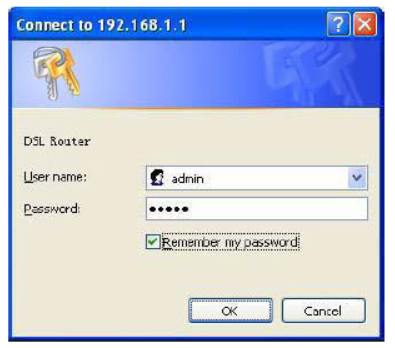
توجه :
الف.این Username و Password را با Username و Password ی که ISP به شما داده اشتباه نگیرید.
ب.اگر صفحه در خواست
Username و Password ظاهر نشد به معنی این است که یا شما تنظیمات کارت شبکه مناسبی ندارید که باید آنها را بازبینی کنید
و یا روی مرورگر شما پروکسی تنظیم شده که باید در اینترنت اکسپلورر به منوی Internet Option و سپس به Connection و سپس
در قسمت Lan Setting رفته و تیک آیتم Using Proxy را برداشته و Ok کنید.
4. بعد از ورود موفق به صفحه تنظیمات مودم، صفحه وضعیت مودم را مشاهده می کنید، در قسمت سمت چپ روی Advanced Setup و سپس
آیتم WAN کلیک کنید تا صفحه زیر باز شود، روی گزینه Add کلیک کنید.
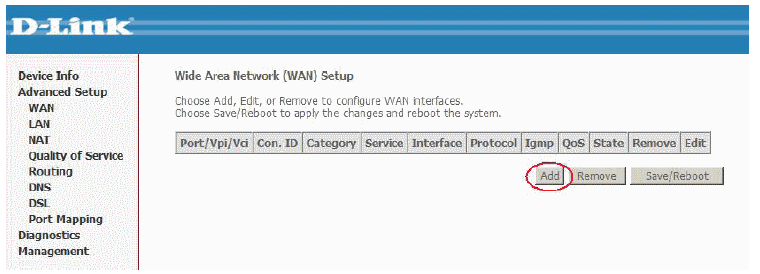
5. در این صفحه مقادیر VPI و VCI را در فیلد های مربوطه وارد کنید، باقی آیتم ها مانند شکل زیر باشد روی دکمه Apply/Save
کلیک کنید. مقادیر VPI و VCI برای هر ISP ممکن است متفاوت باشد مقادیر آن در ایران 8 و 35 و برای شرکت Satia نیز 8 و 35
می باشد اگر از این مقادیر مطمئن نیستید از ISP خود سوال کنید.
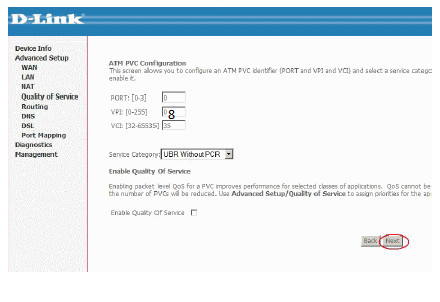
6.در این صفحه گزینه PPP Over Ethernet PPPoE را انتخاب و آیتم Encapsulation Mode را روی LLC رها کرده و روی دکمه Next
کلیک کنید. در این مرحله شما Bridging را انتخاب کنید کار تنظیم مودم به پایان رسیده است. اما بعدا برای اتصال به
اینترنت باید در ویندوز یک کانکشن از نوع Broad Band و PPPoE بسازید و در آنجا Username و Password ی را که از سرویس
دهنده اینترنت گرفته اید وارد کرده و آن کانکشن را کانکت کنید. در واقع شما می توانید بدون هیچ تنظیم خاصی و تنها با
اتصال مودم و ساخت این کانکشن در ویندوز از این مودم استفاده کنید اما در این حالت شما فقط با کامپیوتری که کانکشن را
اجرا کرده است به اینترنت دسترسی دارید ولی روش شرح داده شده در این مقاله حرفه ای تر بوده و تمامی کامپیوتر های متصل به
مودم می توانند از اینترنت استفاده کنند چرا که مودم کار اتصال را انجام می دهد.
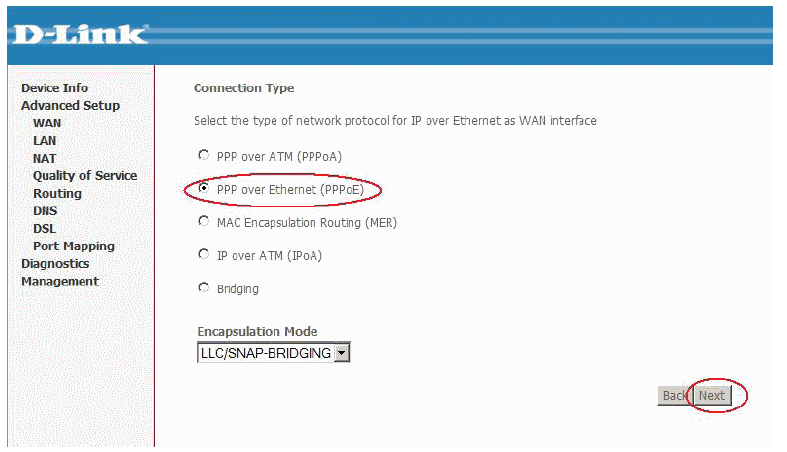
7. در این صفحه اطلاعات Username و Password مربوط به سرویس اینترنتی را که خریداری کرده اید در فیلدهای PPP Username و
PPP Password را وارد کنید، گزینه ها را بدون تغییر رها کنید و روی Next کلیک کنید.
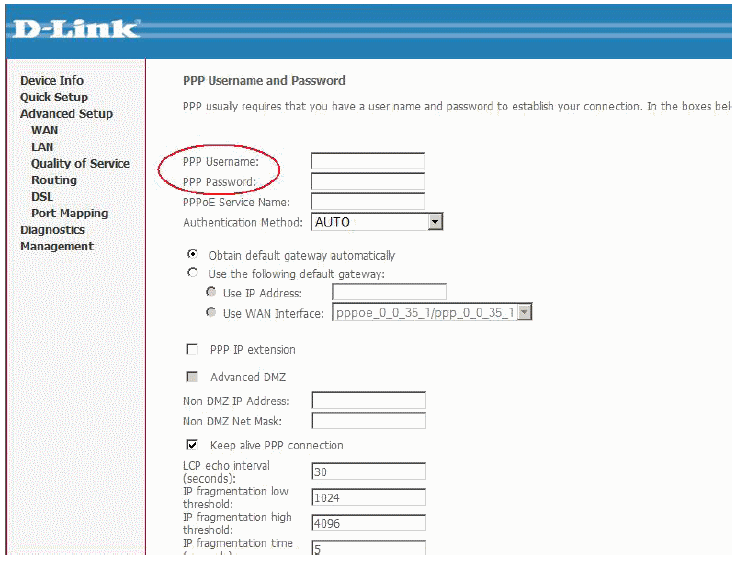
8. در این صفحه نیز مورد اول و چهارم تیک داشته باشند و دو مورد دوم و سوم تیک نداشته باشند.
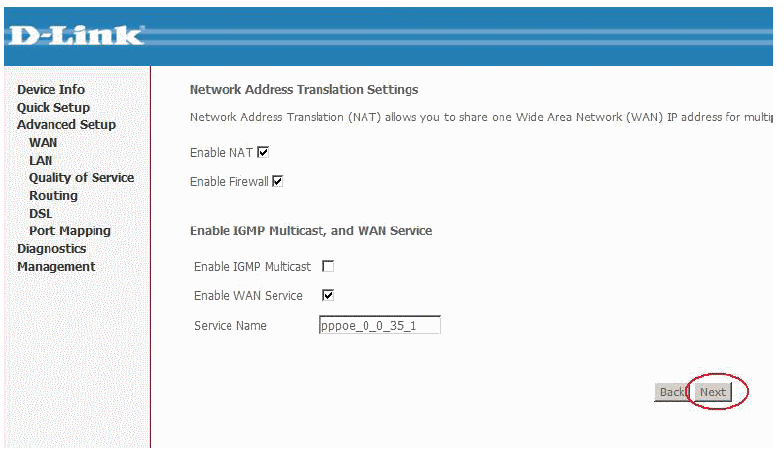
9. خلاصه ای از تنظیمات نشان داده می شود، روی دکمه Save کلیک کنید.
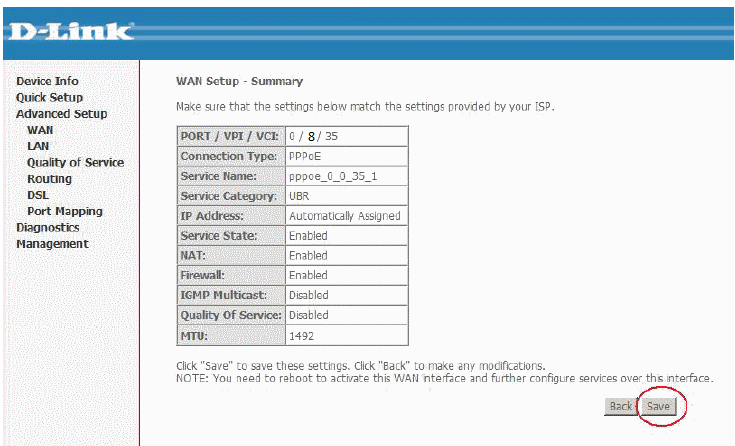
10. صفحه ابتدایی WAN نشان داده خواهد شد، روی گزینه Save/Reboot کلیک کنید.
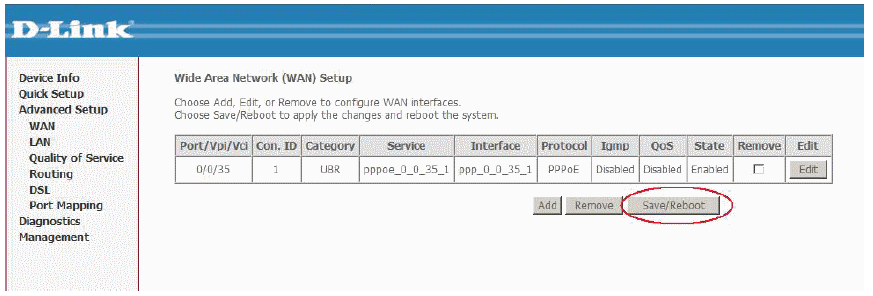
11. بعد از حدود 2 دقیقه مودم Reboot شده و به اینترنت متصل خواهد شد. در خالل راه اندازی دستگاه را خاموش نکنید. نشانه
تنظیمات صحیح شما روشن شدن چراغ اینترنت به رنگ سبز است اکنون مودم آماده به کار بوده و می توانید از اینترنت وایرلس لذت
ببرید.
